Wie filtert man Zellen mit Fragezeichen in Excel?
Normalerweise wird das Fragezeichen „?“ immer als Platzhalter für ein einzelnes Zeichen in Excel verwendet. Hier habe ich eine Liste von Textwerten, die Fragezeichen in den Zellen enthalten. Nun muss ich die Zellen filtern, die die Fragezeichen enthalten, wie in den folgenden Screenshots gezeigt.
 |  |
Leider erhalte ich, wenn ich die Filterfunktion in Excel direkt anwende, nicht das richtige Ergebnis. Gibt es einen guten Trick, um dieses Problem zu lösen?
Zellen mit Fragezeichen in Excel filtern
Zellen mit Fragezeichen in Excel filtern
Hier ist ein kleiner Trick, um die Zellen zu filtern, die Fragezeichen enthalten. Bitte gehen Sie wie folgt vor:
1. Wählen Sie Ihre Datenspalte aus, die Sie filtern möchten.
2Klicken Sie dann auf Daten > Filter, und ein ![]() Button wird unten rechts in der ersten Zelle erscheinen. Klicken Sie darauf und wählen Sie Textfilter > Enthält, siehe Screenshot:
Button wird unten rechts in der ersten Zelle erscheinen. Klicken Sie darauf und wählen Sie Textfilter > Enthält, siehe Screenshot:

3. Geben Sie dann im Dialogfeld 'Benutzerdefinierte AutoFilter' ~? in das Textfeld neben dem Feld 'Enthält' ein, siehe Screenshot:
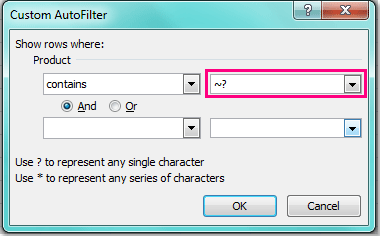
Hinweis: Das Symbol ~ befindet sich über der Tabulatortaste auf Ihrer Tastatur.
4. Klicken Sie dann auf OK, und nur die Zellen, die Fragezeichen enthalten, werden herausgefiltert.
Die besten Produktivitätstools für das Büro
Stärken Sie Ihre Excel-Fähigkeiten mit Kutools für Excel und genießen Sie Effizienz wie nie zuvor. Kutools für Excel bietet mehr als300 erweiterte Funktionen, um die Produktivität zu steigern und Zeit zu sparen. Klicken Sie hier, um die Funktion zu erhalten, die Sie am meisten benötigen...
Office Tab bringt die Tab-Oberfläche in Office und macht Ihre Arbeit wesentlich einfacher
- Aktivieren Sie die Tabulator-Bearbeitung und das Lesen in Word, Excel, PowerPoint, Publisher, Access, Visio und Project.
- Öffnen und erstellen Sie mehrere Dokumente in neuen Tabs innerhalb desselben Fensters, statt in neuen Einzelfenstern.
- Steigert Ihre Produktivität um50 % und reduziert hunderte Mausklicks täglich!
Alle Kutools-Add-Ins. Ein Installationspaket
Das Kutools for Office-Paket bündelt Add-Ins für Excel, Word, Outlook & PowerPoint sowie Office Tab Pro und ist ideal für Teams, die mit mehreren Office-Anwendungen arbeiten.
- All-in-One-Paket — Add-Ins für Excel, Word, Outlook & PowerPoint + Office Tab Pro
- Ein Installationspaket, eine Lizenz — in wenigen Minuten einsatzbereit (MSI-kompatibel)
- Besser gemeinsam — optimierte Produktivität in allen Office-Anwendungen
- 30 Tage kostenlos testen — keine Registrierung, keine Kreditkarte erforderlich
- Bestes Preis-Leistungs-Verhältnis — günstiger als Einzelkauf der Add-Ins